- Passo 1.Abra o aplicativo “Buscar” em seu dispositivo Apple ou acesse icloud.com/find/.
- Passo 2.Selecione seu Apple Watch. Se ele estiver offline, você verá os detalhes de sua última localização conhecida no mapa.
- Passo 3.Você também pode tocar em “Tocar som” para encontrá-lo.
Como Compartilhar a Localização do Apple Watch em Vez da do iPhone
Tem como usar o Apple Watch em vez do iPhone pra compartilhar a localização? Queria compartilhar a localização direto do meu Apple Watch. Dá pra fazer isso? Quando eu vou em Ajustes > Meu nome > Buscar, aparece que 'meu local' é 'este dispositivo' (o iPhone), e não consigo mudar. Então, minha dúvida é: como faço pra compartilhar a localização pelo Apple Watch, em vez do iPhone?
O compartilhamento de sua localização a partir do Apple Watch é benéfico, especialmente quando o iPhone não está por perto. Felizmente, o Apple Watch pode gerenciar o compartilhamento de localização de forma independente por meio de métodos simples. Mas e se você precisar usar o Apple Watch em vez do iPhone para compartilhar sua localização, como o usuário citou acima? É possível fazer isso? Este guia lhe dirá como!
É possível compartilhar a localização do Apple Watch em vez de do iPhone?
Infelizmente, você não pode mudar diretamente sua localização do iPhone para o Apple Watch no aplicativo “Buscar”. E se você planeja substituir o dispositivo padrão que compartilha sua localização, só poderá mudar do iPhone para o iPad.
O Apple Watch não tem a função de ser o principal dispositivo usado para o compartilhamento de localização. No entanto, há muitas formas de você compartilhar a localização do Apple Watch para que seus familiares ou amigos possam saber sua localização compartilhada nos dispositivos deles.
Como compartilhar a localização do Apple Watch
Embora não seja permitido definir sua localização para o Apple Watch no “Buscar”, você pode compartilhar sua localização usando o Apple Watch para que outras pessoas saibam onde você está, mesmo que não esteja segurando o iPhone. Vamos dar uma olhada em como compartilhar a localização com o Apple Watch:
Opção 1. Configurar o Compartilhamento Familiar
Com o Compartilhamento Familiar da Apple, você pode ver a localização dos Macs, iPhones, iPads, AirPods e Apple Watches dos membros da sua família e vice-versa. Isso simplifica o gerenciamento e o controle dos dispositivos de todos.
Veja como o Compartilhamento Familiar deve ser configurado para permitir que os membros da sua família saibam a localização do seu Apple Watch:
- Passo 1.Inicie um grupo familiar e envie convites
- 1. Acesse “Ajustes” e toque em seu ID Apple na parte superior.
- 2. Toque em “Compartilhamento familiar” e depois em “Continuar”.
- 3. Siga as instruções para convidar membros da família via Mensagens ou Mail.
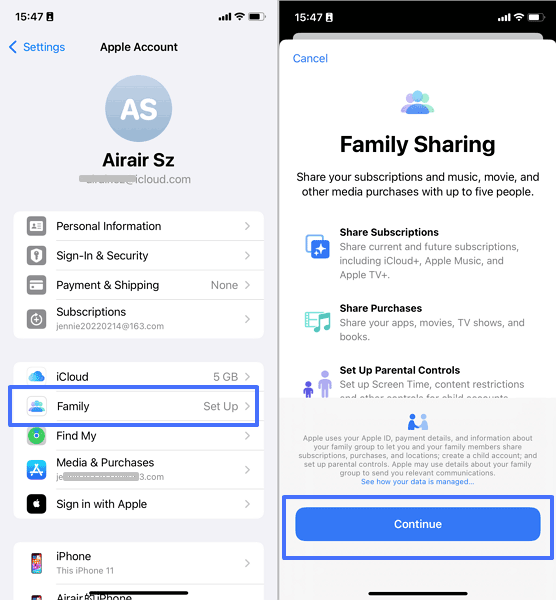
- Passo 2.Ative o compartilhamento de localização para a família
- 1. Vá para “Compartilhamento Familiar” como antes.
- 2. Toque em “Compartilhamento de Localização”.
- 3. Ative o botão ao lado dos membros da família com os quais você deseja compartilhar sua localização. Você também pode ativar a opção de compartilhamento automático.
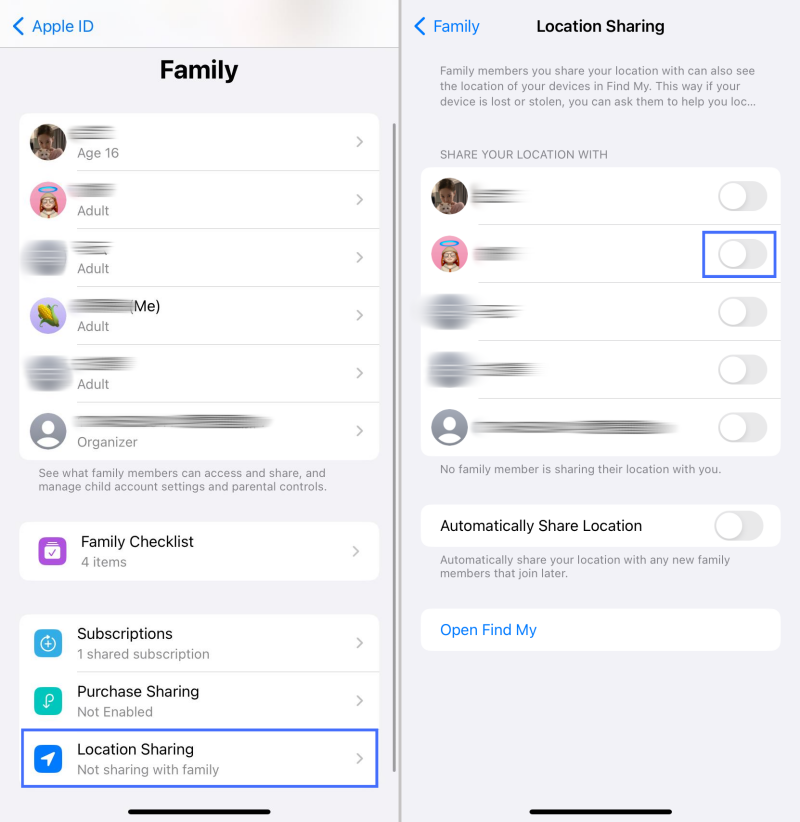
Depois disso, os membros da família poderão ver a localização do Apple Watch e de outros dispositivos Apple na guia "Buscar meus [Dispositivos]".
Opção 2. Usar o recurso "Buscar pessoas"
O recurso "Buscar pessoas" do Apple Watch permite que você compartilhe sua localização facilmente com outras pessoas. É excelente para que seus familiares saibam onde você está. Veja a seguir como usar o recurso "Buscar pessoas" para compartilhar sua localização com alguém:
- Passo 1.Inicie o aplicativo “Buscar pessoas” no seu Apple Watch.
- Passo 2.Role para baixo e toque em “Compartilhar minha localização”.
- Passo 3.Selecione um amigo usando o botão “Ditado”, “Contatos” ou “Teclado”.
- Passo 4.Escolha um endereço de e-mail ou número de telefone para compartilhar.
- Passo 5.Escolha a duração de acordo com suas preferências.
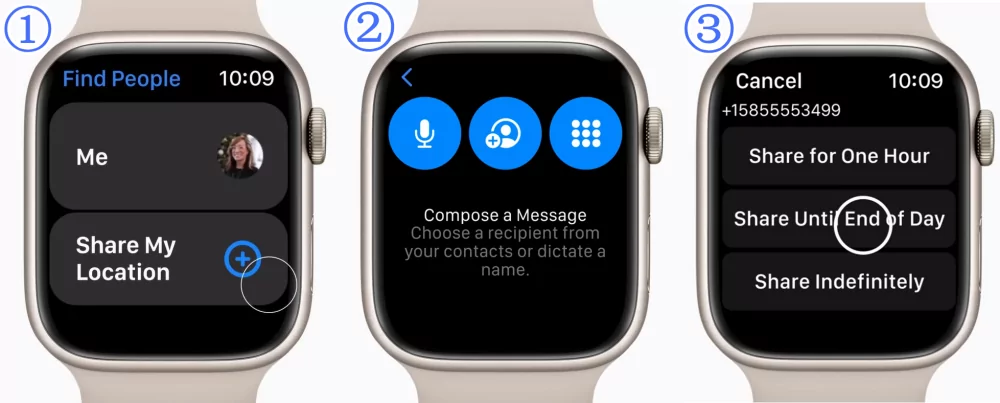
Depois disso, seus amigos poderão ver a localização do Apple Watch na guia "Buscar Pessoas”.
Opção 3. Enviar a localização pelo app Mensagens
Você também pode compartilhar sua localização instantaneamente com outras pessoas usando o aplicativo "Mensagens" no Apple Watch. Para notificar as pessoas em tempo real sobre seu paradeiro, envie-lhes uma mensagem de texto com sua localização em tempo real, seguindo estes passos:
- Passo 1.Abra o aplicativo “Mensagens” no Apple Watch e selecione a conversa desejada.
- Passo 2.Toque no ícone “App Store” e, em seguida, no botão “Buscar”.
- Passo 3.Para compartilhar sua localização em tempo real (atualizações conforme você se move), toque em “Compartilhar”.
- Passo 4.Em seguida, escolha a duração do compartilhamento de localização e pressione "Enviar".
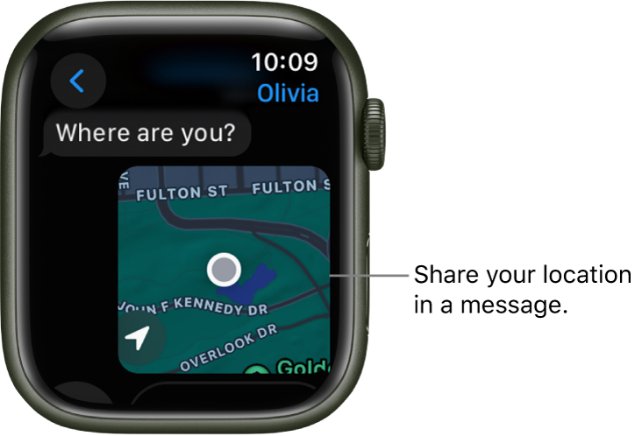
Como corrigir o problema quando o Apple Watch não compartilha a localização
Ao pesquisar este tópico, descobrimos que muitos usuários reclamaram que o Apple Watch não funciona para compartilhar localizações ou que não conseguem ver as localizações dos Apple Watchs de seus familiares. Pode haver vários motivos pelos quais o Apple Watch não compartilha a localização. Aqui estão alguns motivos importantes e suas correções:
1Ative os serviços de localização
Quando os serviços de localização forem desativados, o Apple Watch não poderá usar GPS, Wi-Fi, Bluetooth ou dados móveis para determinar a localização. Ao mesmo tempo, isso afeta as funcionalidades de localização em vários aplicativos, como o Buscar pessoas.
Portanto, verifique se o serviço de localização está ativado ou não quando você não puder ver a localização do Apple Watch.
Navegue até “Ajustes” em seu Apple Watch e depois em “Privacidade e Segurança”. Toque em “Serviços de localização” para ativar essa opção.
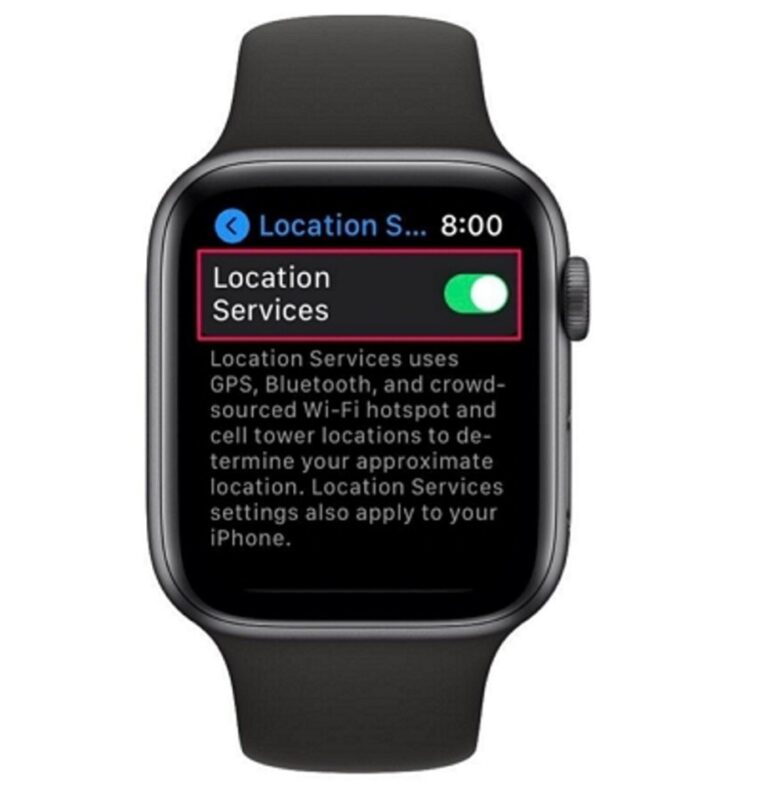
2Verifique se o Apple Watch está conectado
Quando o Apple Watch é desconectado da rede ou fica sem bateria, ele interrompe o compartilhamento de localização automaticamente para que outras pessoas não possam acessar a localização compartilhada. Desta vez, verifique se o Apple Watch está totalmente carregado e conectado a uma rede sem fio.
3Atualize o software
Um software desatualizado pode causar problemas ao compartilhar a localização ou não conseguir atualizá-la constantemente.
Portanto, é útil atualizar o Apple Watch para a versão mais recente do software. Navegue até "Ajustes > Geral > Atualização de software" para atualizar o WatchOS.
FAQ's sobre compartilhamento de localização do Apple Watch
- Passo 1.Abra o widget “Ajustes” em seu Apple Watch.
- Passo 2.Role para baixo até selecionar “Privacidade e Segurança” e, em seguida, “Serviços de Localização”.
- Passo 3.Desative a opção “Serviços de Localização”.
Conclusão
Concluindo, não é possível usar o Apple Watch como dispositivo principal para compartilhar a localização no Buscar. Mas você pode compartilhar a localização do Apple Watch com as pessoas por meio do aplicativo Mensagens, do recurso “Buscar Pessoas” ou “Compartilhamento Familiar”.
Se você é um pai que não consegue ver a localização do Apple Watch do seu filho, sugerimos que tente as dicas de solução de problemas acima ou use aplicativos de terceiros como AirDroid Location Tracker para ficar tranquilo quanto à segurança do seu filho.







Deixar uma resposta.